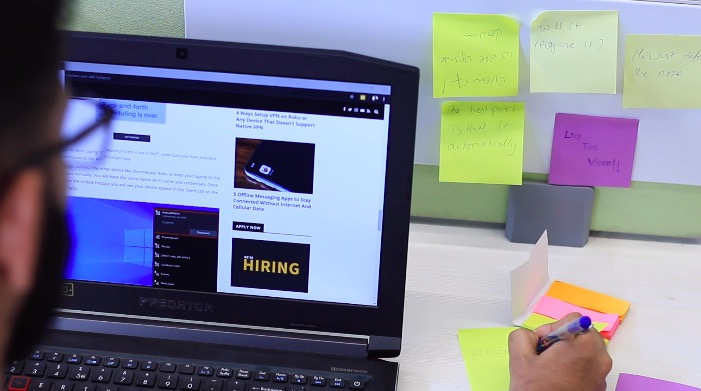Содержание
Переход с Windows на Ubuntu, ты скучаешь по многим приложениям . Особенно полезные встроенные приложения для Windows, такие как OneDrive, OneNote, Microsoft Mail и Sticky Notes. Хотя Ubuntu, в отличие от других дистрибутивов Linux, не поставляется с предустановленными приложениями для создания заметок или приложения для заметок, есть В Интернете нет недостатка в сторонних приложениях для заметок. Просматривая множество страниц GitHub и Интернета, я составил список из 7 лучших приложений Sticky Notes для Ubuntu.
Заметки для Ubuntu
1. Заметки Microsoft
Microsoft Sticky Notes это не самые мощные стикеры существует, но если ваши данные заблокированы, удалить их невозможно. Что еще хуже, Microsoft не позволяет вам экспортировать данные, и вы не можете получить к ним доступ за пределами Windows. Итак, если вы похожи на меня, у кого Windows и Ubuntu работают в режиме двойной загрузки и вам часто требуется доступ к заметкам Windows в Ubuntu, то это приложение для вас.
К счастью, у него есть новое веб-приложение, которое позволяет вам получить доступ к заметкам Windows с любой платформы, на которой есть браузер. Все, что вам нужно сделать, это убедиться, что вы вошли в приложение Sticky Notes и используете тот же идентификатор Microsoft для входа на портал Microsoft. В дополнение к этому вы также можете использовать Microsoft Стрелочная пусковая установка на своем Android для доступа к своим заметкам на мобильной платформе.
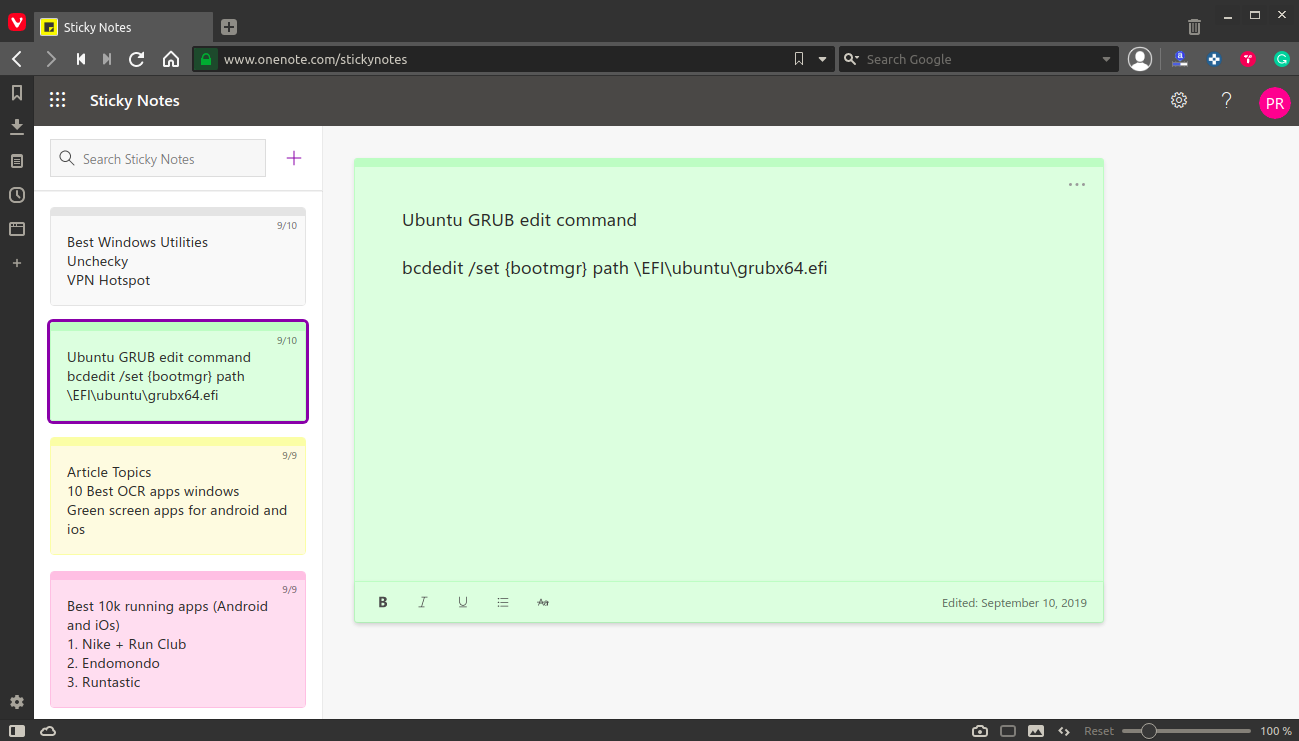
Что хорошего?
- Вы получаете все функции настольного приложения даже в веб-приложении.
- Синхронизация данных с облаком
- Кроссплатформенная поддержка Windows, Android
А что нет?
- Невозможно закрепить заметки или перетащить их.
Посетите Заметки Microsoft
2. Заметки
StickyNotes, как следует из названия, представляет собой точную копию Microsoft Sticky Notes, созданную для Linux. Приложение имеет открытый исходный код и содержит более или менее все функции заметок. Во-первых, вы получаете Менеджер заметок, в котором все стикеры расположены друг над другом с разными цветовыми кодами.
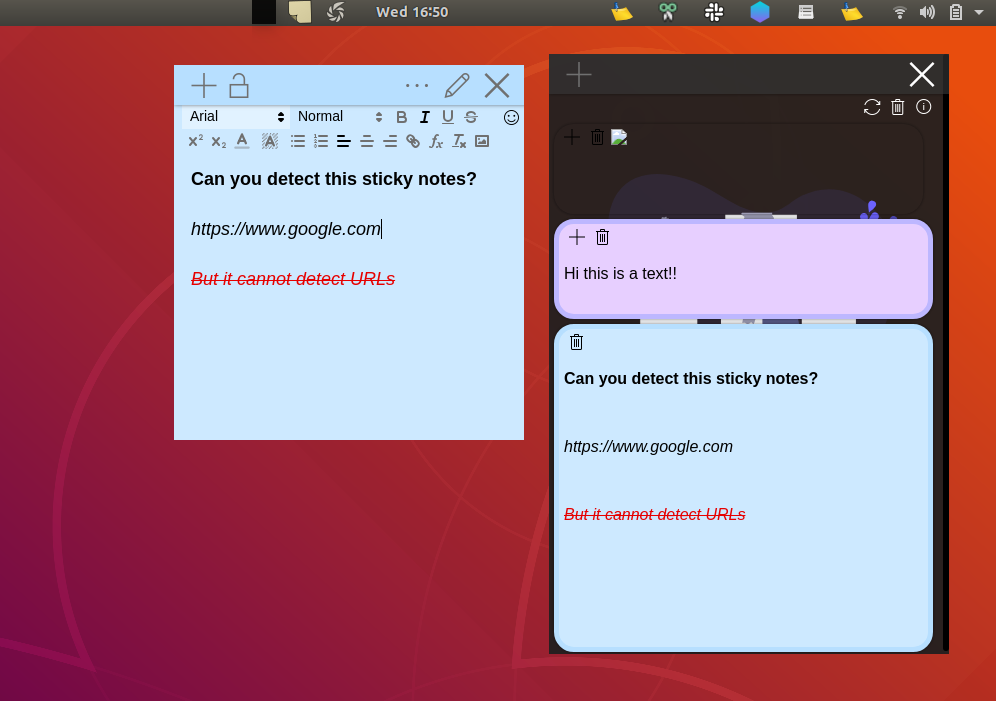
Помимо форматирования текста, Sticky Notes также предлагает слова, которые пригодятся, если вам нравится записывать идеи на стикерах. Кроме того, вы также можете добавлять в свои заметки аудиозаметки и видеофайлы. Моя любимая функция — синхронизация с Dropbox. Вы можете войти в свою учетную запись Dropbox, и Sticky Notes синхронизирует все ваши заметки с облаком. Лично мне бы понравилась поддержка GDrive, но я понимаю финансовые ограничения на получение Google API.
StickyNotes — идеальная альтернатива Microsoft Sticky Notes, но опытным пользователям она не понравится. В нем отсутствуют расширенные функции, такие как защита паролем, поддержка почты, печать стикеров и т. д. Кроме того, пользовательский интерфейс немного несогласованно реагирует на щелчки мыши.
Что хорошего?
- Интуитивно понятный интерфейс
- Поддержка смайлов и форматирования текста.
- Поддерживает видео и аудио файлы.
- Синхронизация аккаунта Dropbox
А что нет?
- Нет поддержки изображений.
- Нет защиты паролем
Загрузить Заметки
3. Индикаторные заметки
Stickynotes — это еще одна альтернатива пользователю Microsoft Sticky Notes с открытым исходным кодом. В отличие от двух предыдущих приложений, это всегда работает в фоновом режиме со значком, закрепленным на панели. Вы нажимаете на значок, и в раскрывающемся списке вам предлагается несколько вариантов, таких как создание новой заметки, блокировка заметок, экспорт и импорт данных и т. д.
Безусловно, моя самая любимая функция — возможность создавать категории. Мои рабочие заметки выделены оранжевым цветом, а личные — желтым. Это действительно помогает отличить их с первого взгляда.
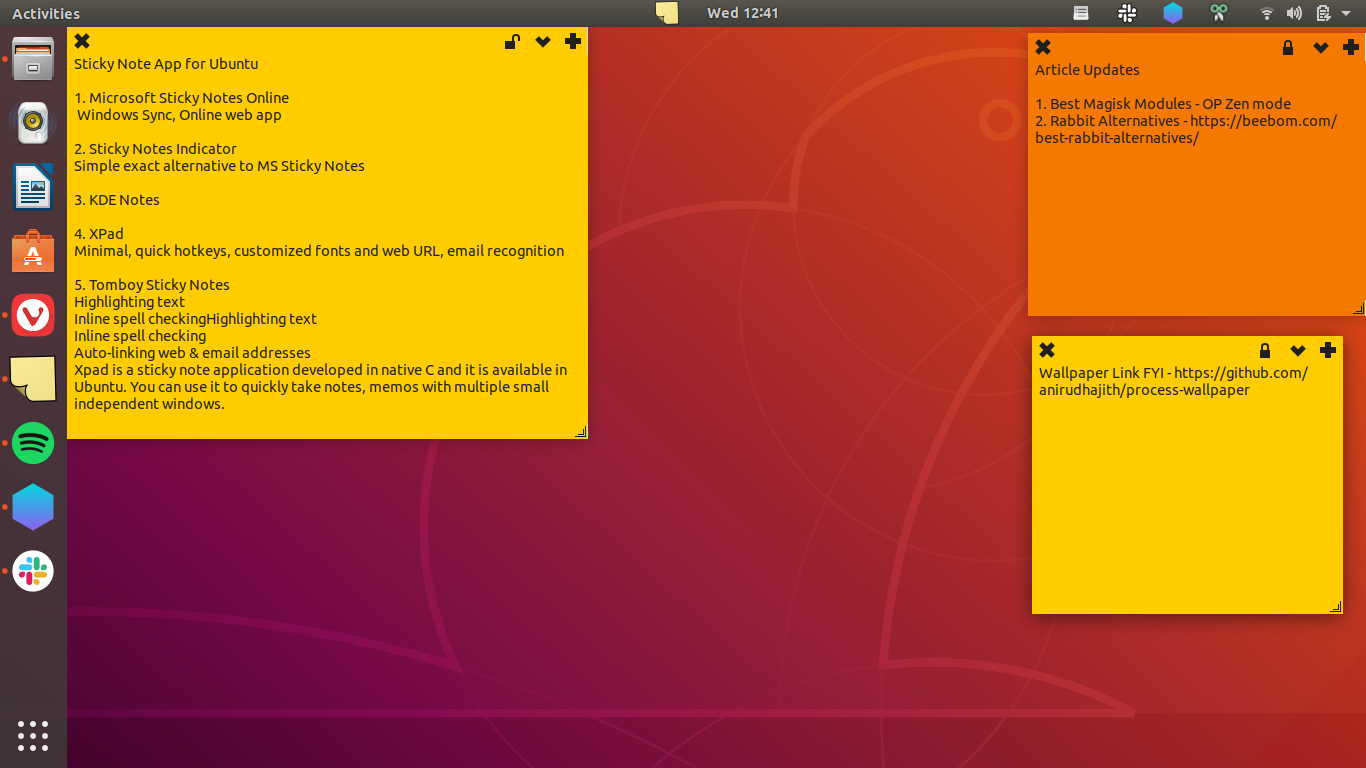
Indicator Stickynotes идеально подходит для обычного пользователя, но если вы опытный пользователь, вам придется столкнуться с множеством проблем на берегу. Приложение не распознает веб-URL-адреса, электронные письма и т. д. Вы не можете форматировать текст внутри заметки, но все это вполне терпимо. Но самое неприятное то, что оно не может отображаться поверх других приложений, и чтобы получить доступ к заметкам, вам всегда приходится возвращаться на рабочий стол.
Что хорошего?
- Минимальный интерфейс, цвет и шрифт
- Возможность заблокировать стикеры для предотвращения случайных изменений.
- Разделяйте стикеры по категориям, например рабочим, личным и т. д.
- Возможность импортировать и экспортировать заметки
А что нет?
- Невозможно закрепить заметки или получить к ним доступ в других приложениях.
- Нет форматирования текста и распознавания веб-URL.
- Нет возможности поиска в заметках
Загрузить Индикаторные заметки
4. KПримечания
KNotes — это приложение для создания заметок из целого набора полезных утилит, предлагаемых KDE. Вы можете скачать KNotes непосредственно из репозитория apt. Если KNotes на первый взгляд кажется вам неудовлетворительным, это чувство вполне взаимно. Пользовательский интерфейс чрезвычайно традиционен, и все кажется простым, пока вы не щелкните правой кнопкой мыши по значку.
Вы получаете все функции, такие как индикаторные стикеры, и он делает шаг вперед и позволяет отправлять по почте или распечатывать стикеры. Вы можете установить будильник с помощью стикеров, чтобы он напоминал вам о событии с добавленным текстом.
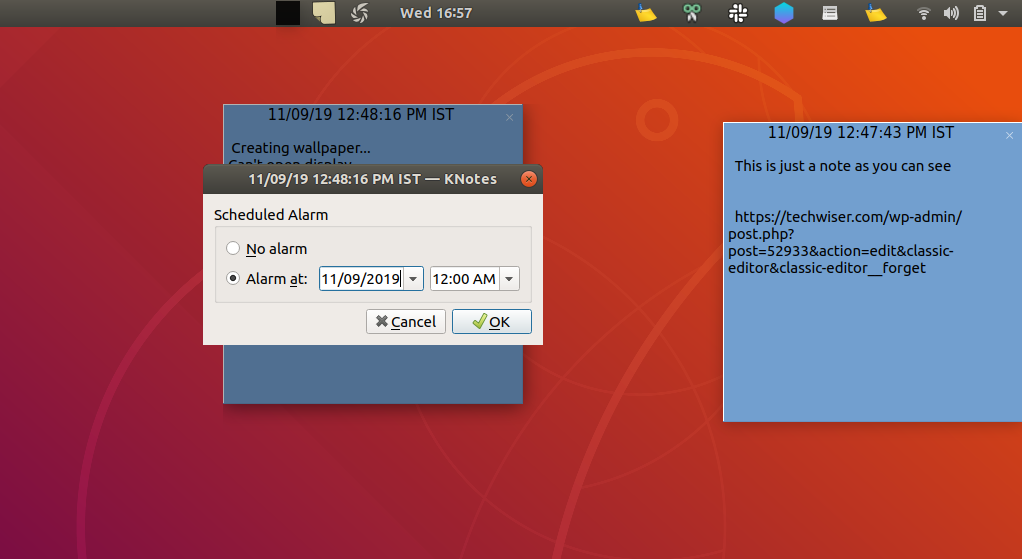
Что хорошего?
- Автоматическая проверка правописания
- Возможность устанавливать будильник, распечатывать или отправлять по почте заметки.
- Возможность поиска в заметках.
- Прикрепляйте стикеры поверх других окон
А что нет?
- Не поддерживает гиперссылки или идентификаторы электронной почты.
- Нет форматирования текста для отдельных заметок.
- Без защиты паролем
5. XPad
XPad — это минимальное приложение для заметок, существующее уже много лет. Он имеет один из лучших пользовательских интерфейсов среди других в этом списке. Подобно индикатору Sticky Notes, он имеет все основные функции. Кроме того, он предоставляет вам индивидуальное форматирование текста. Вы можете выделить жирным шрифтом, курсивом или изменить цвет шрифта в отдельной заметке.
XPad — хорошее минималистичное приложение для заметок, но у меня есть только одна жалоба на него. Код довольно старый, и он по-прежнему использует устаревший значок на панели задач вместо нового значка панели. Следовательно, если вы хотите, чтобы значок отображался на панели, вам необходимо загрузить небольшое расширение GNOME под названием ТопИконы Плюс .
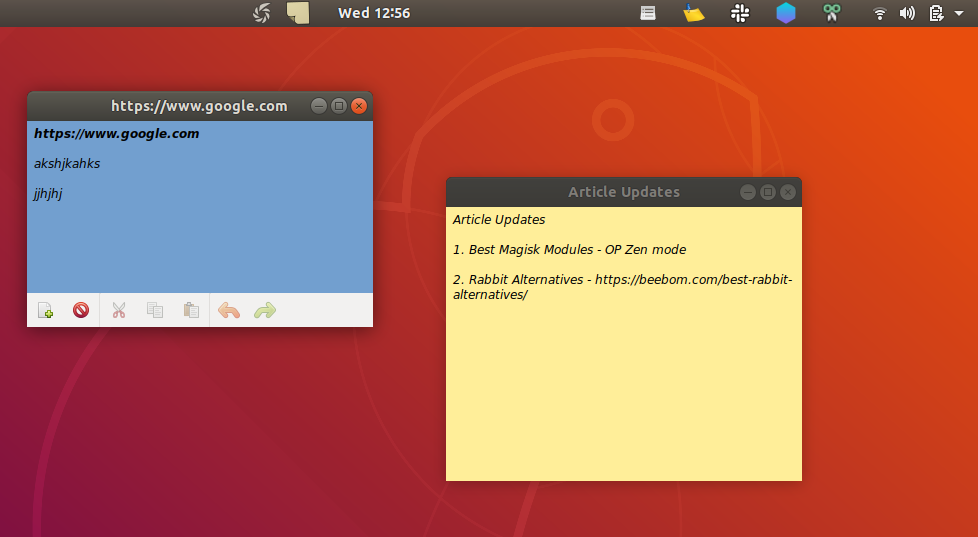
Xpad — это приложение для заметок, разработанное на языке C и доступное в Ubuntu. Вы можете использовать его для быстрого создания заметок и заметок в нескольких небольших независимых окнах.
Что хорошего?
- Форматирование текста в отдельных заметках.
- Менеджер заметок на панели
А что нет?
- Старый код в системном трее
6. ГлобоНоут
В отличие от предыдущего приложения XPad, Globonote ни в коем случае не является минимальным приложением для заметок. Он имеет целый ряд функций, таких как защита паролем, форматирование текста, резервное копирование и восстановление и т. д. Globonote — единственное приложение в этом списке, которое поддерживает изображения. Вы можете напрямую копировать и вставлять изображения в стикеры. Кроме того, GloboNote также предоставляет менеджер заметок, который позволяет управлять всеми заметками в одном месте.
GloboNote — лучшие стикеры для опытных пользователей. Однако интерфейс слишком устарел и не оптимизирован для пользовательского интерфейса Linux.
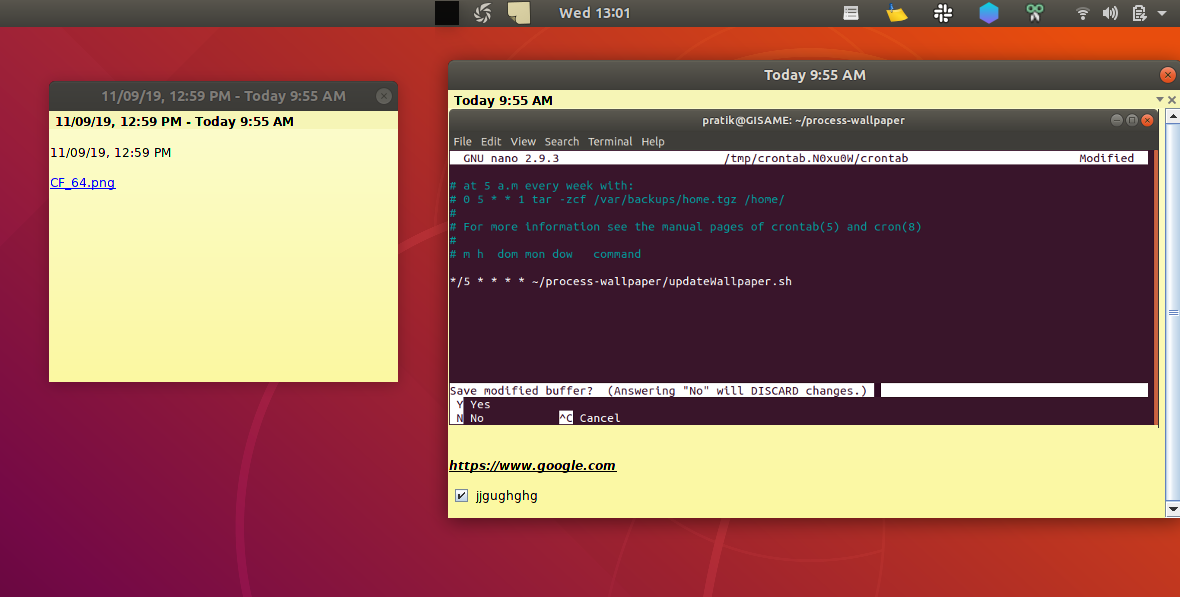
Что хорошего?
- Менеджер заметок
- Защита паролем и блокировка примечаний.
- Возможность поиска заметок
А что нет?
- Неинтуитивный интерфейс
- Не оптимизировано для пользовательского интерфейса Linux
Загрузить ГлобоНоте
Подведение итогов
В моем случае я использую StickyNotes, потому что большая часть моих заметок состоит из текста, и я бы порекомендовал то же самое таким пользователям, как я. Вы также можете попробовать Indicator Sticky Notes или XPad, который имеет более современный пользовательский интерфейс и все основные функции. Опытным пользователям я бы порекомендовал GloboNote, однако пользовательский интерфейс у него медленный и старый.
Если возникнут какие-либо проблемы или вопросы, дайте мне знать в комментариях.
Читайте также: 6 лучших менеджеров буфера обмена для Ubuntu